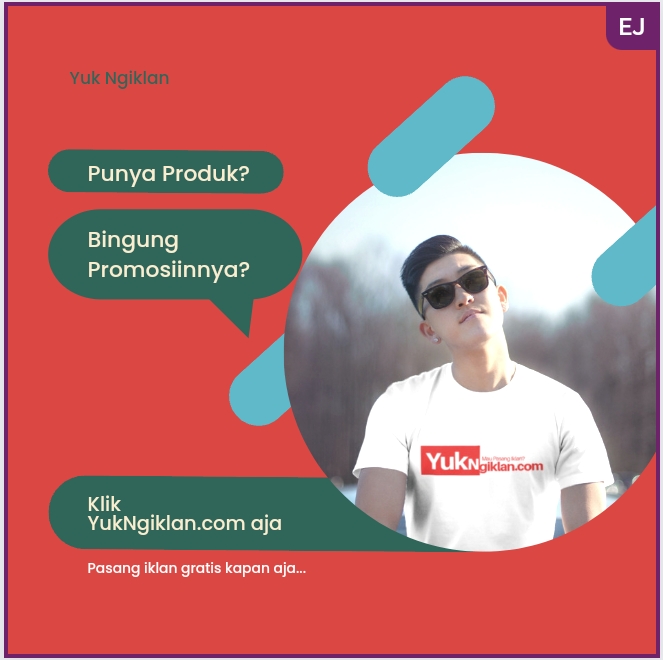Cara Mengganti Template-
Tutorial blog kali ini saya akan membahas tentang
Cara Mengganti Template. Sebenarnya mudah sekali bagaimana mengganti template, bagi yang sudah lama berkecimpung di dunia blogger pasti sudah mengetahuinya. Template itu tampilan blog kita, seperti yang telah anda lihat ini diblog saya ini. Oh iya sebelum anda ingin mengganti templatenya, Anda terlebih dahulu mendownloadnya
Disini, atau bisa anda cari di google, biasanya filenya bertipe .XML. Banyak tersebar di internet templatenya, cari yang menarik menurut anda. Yah langsung saja,
1. Login akun
blogger anda, jika anda sudah buat blog sebelumnya.
2. Kemudian klik Template
3. Klik Cadangkan/Pulihkan
4. Sebelum melanjutkan ada baiknya anda memback up template anda sebelumnya, Button Unduh Template Lengkap untuk mengunduh backup template anda sebelumnya. Button Choose File untuk mengunggah Template baru yang anda akan ganti.
5. Pilih file template yang telah anda download di internet atau di laman download blog saya. Setelah itu eksak terlebih dahulu .zip filenya agar menjadi file .xml. Klik Open.
6. Kemudian klik button Unggah
7. Tunggu sampai proses selesai dan lihatlah hasilnya. Edit hal yang perlu di edit, selamat mencoba dan semoga berhasil
jangan lupa di share yah...
Cara Membuat Scroll Box-
Hallo Sobat blogger, kali ini saya akan membahas cara membuat Scroll Box di blogger. Seperti pada gambar contoh diatas anda pasti akan mengerti apa itu scroll box. Scroll box fungsinya untuk menghemat space halaman jika berisi artikel yang panjang.
Langsung saja yah...
1. Copy kode dibawah ini
<div style="border: 1px solid #000000; height: 100px; overflow: auto; padding: 5px; width: auto;">
Artikel yang ada didalam scroll box
</div>
2. Masuk ke akun blogger anda dan tulis entri baru

3. Klik Box HTML disamping Box Compose dan pastekan disana...
4. Ganti Height nya terserah kebutuhan anda
Selesai sudah Tutorial Blog kali ini tentang scroll box, semoga bermanfaat
Jangan lupa dishare klik button share dibawah ini
Tutorial Membuat Menu Serta Sub Menu-
Halo pembaca sekalian, kali ini saya ingin membahas cara membuat Menu Serta Sub Menu.
Langsung aja yah....
1. Login terlebih dahulu ke akun Blogger anda, kemudian klik Template
2. Klik Button Edit HTML
3. Masuk ke dalam kode script HTML nya
4. Copy kode dibawah ini
[ <div class='main-outer'> ] atau
[ <div id='main-wrapper'> ] atau
[ <div id='main'> ] atau
[<div class='navbar-wrapper'>]
5. Cari Kode dibawah ini dengan menekan
CTRL + F:
Akan muncul kotak search disebelah kanan atas
6. Pastekan saja kode tadi ke kota seacrh dan akan ketemu dengan kode html yang ditandai warna kuning. Dan pasang kode hmtl nya tepat diatasnya.

7. Copy kode script dibawah ini
<style>
/* -- Menu Horizontal + Sub Menu-- */
#cat-nav {background:#156994;margin:0 15px;padding:0;height:35px;}
#cat-nav a { color:#eee; text-decoration:none; text-shadow: #033148 0px 1px 0px;border-right:1px solid #156994;}
#cat-nav a:hover { color:#fff; }
#cat-nav li:hover { background:#000; }
#cat-nav a span { font-family:Verdana, Geneva, sans-serif; font-size:11px; font-style:normal; font-weight:400; color:#fff; text-shadow:none;}
#cat-nav .nav-description { display:block; }
#cat-nav a:hover span { color:#fff; }
#secnav, #secnav ul { position:relative; z-index:100; margin:0; padding:0; list-style:none; line-height:1; background:#0d5e88; }
#secnav a { font-family:Georgia, "Times New Roman", Times, serif; font-style:italic; font-weight:700; font-size:14px; display:block; z-index:100; padding:0 15px; line-height:35px; text-decoration:none;}
#secnav li { float:left; width: auto; height:35px;}
#secnav li ul { position: absolute; left: -999em; width: 200px; top:35px}
#secnav li ul li { height:30px; border-top:1px solid #fff; }
#secnav li ul li a { font-family:Verdana, Geneva, sans-serif; width:180px; line-height:30px; padding:0 10px; font-size:11px; font-style:normal; font-weight:400; color:#eee; }
#secnav li ul ul { margin: -30px 0 0 180px; }
#secnav li:hover ul ul, #secnav li:hover ul ul ul, #secnav li.sfhover ul ul, #secnav li.sfhover ul ul ul { left:-999em; }
#secnav li:hover ul, #secnav li li:hover ul, #secnav li li li:hover ul, #secnav li.sfhover ul, #secnav li li.sfhover ul, #secnav li li li.sfhover ul { left: auto; }
#secnav li:hover,#secnav li.hover { position:static; }
#cat-nav #secnav {width:100%;margin:0 auto;}
</style>
<div id='cat-nav'>
<ul class='fl' id='secnav'>
<li><a href='#'>Beranda</a></li>
<li><a href='#'>Menu 1</a></li>
<li><a href='#'>Menu 2</a>
<ul id='sub-custom-nav'>
<li><a href='#'>Sub Menu2 a</a></li>
<li><a href='#'>Sub Menu2 b</a></li>
</ul>
</li>
<li><a href='#'>Menu3</a>
<ul id='sub-custom-nav'>
<li><a href='#'>Sub Menu3a</a></li>
<li><a href='#'>Sub Menu3b </a></li>
</ul>
</li>
<li><a href='#'>Menu4</a>
<ul id='sub-custom-nav'>
<li><a href='#'>Sub Menu4a</a></li>
<li><a href='#'>Sub Menu4b </a></li>
</ul>
</li>
<li><a href='#'>Menu5</a></li>
</ul>
</div>
PENJELASAN :
- Ganti tanda # (warna merah) dengan link/url yang anda inginkan. Bisa jadi link posting atau label (kategori) yang ada pada blog anda.
- Ganti Tulisan warna biru dengan menu dan sub menu yang anda inginkan.
- Setiap sub menu bisa ditambah atau dikurangkan sesuai keinginan.
8. Setelah itu klik Pratinjau terlebih dahulu untuk memastikan scrift sudah benar . Lalu simpanlah/save. Dan tutup edit HTML tersebut.
Selamat Mencoba. Terima kasih jangan lupa di share cuma 5 detik aja... hehehe